Відмова від відповідальності: деякі сторінки цього сайту можуть містити партнерське посилання. Це жодним чином не впливає на нашу редакцію.
Коли ви навчаєтесь у школі, коледжі чи державній установі, є ймовірність, що ваш доступ до певних веб-сайтів обмежений. Особливо це стосується соціальних платформ або веб-сайтів для обміну вмістом, які можуть обмінюватися конфіденційними даними. Оскільки Discord — це і те, і інше, ваша школа чи коледж, ймовірно, не дозволять вам завантажити їх або навіть відвідати веб-сайт.

На щастя, в Інтернеті є варіанти, які допоможуть вам обійти цю проблему та використовувати програму, навіть якщо вона спочатку була заблокована. В основному це залежить від типу блоку та ваших уподобань. У цій статті пояснюється, як використовувати Discord у школі, навіть якщо спочатку це здається неможливим.
Використовуйте VPN для доступу до Discord
Якщо веб-фільтри на комп’ютері вашої школи розпізнають веб-проксі-сервери, вам потрібно підвищити рівень анонімного перегляду. У цьому випадку вам потрібно використовувати віртуальну приватну мережу (VPN).
Обмежена пропозиція: 3 місяці БЕЗКОШТОВНО!
Різниця між VPN та веб-проксі проста. Веб-проксі-сервер може обробляти лише трафік, який проходить через веб-браузер і веб-сайт, який ви ввели. З іншого боку, VPN може маскувати весь ваш пристрій і вашу IP-адресу. Це також включає програмне забезпечення, яке не пов’язане з веб-браузером, наприклад додаток Discord.
Заради навчальних посібників давайте розглянемо, як почати використовувати VPN для доступу до Discord у вашій робочій або шкільній мережі.
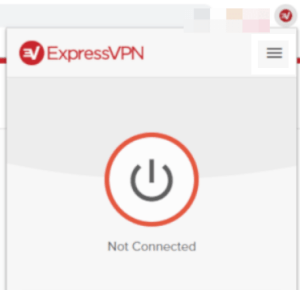
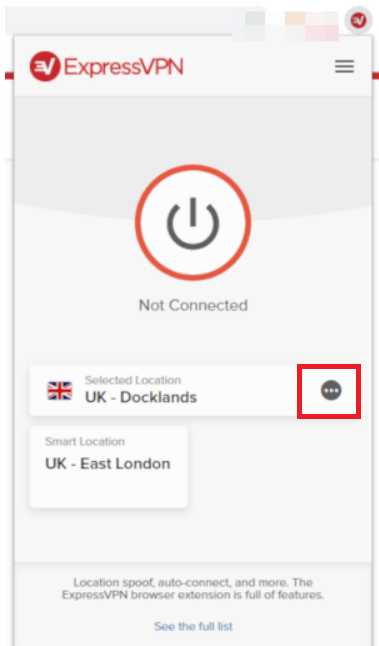
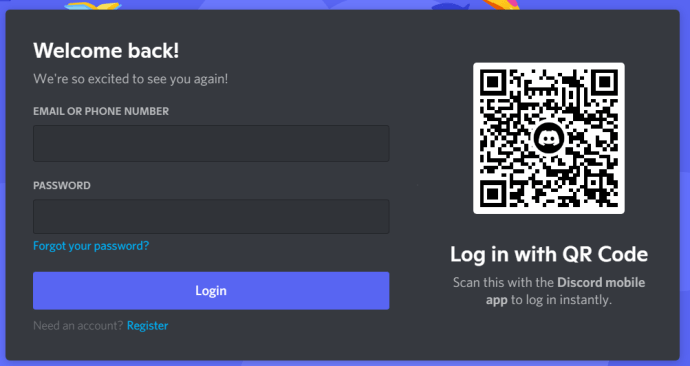
Спробуйте додаток для браузера
Іноді комп’ютери в школах і коледжах не блокують жодну конкретну програму. Натомість вони просто забороняють користувачам завантажувати виконуваний файл (EXE), що не дозволяє вам встановити програму (наприклад, Discord) на комп’ютер.
Обмежена пропозиція: 3 місяці БЕЗКОШТОВНО!
Перш ніж переходити до більш складних варіантів, вам слід перевірити, чи це саме для вас. Якщо так, рішення просте. Discord має програму для веб-переглядача, яка діє майже так само, як і звичайна програма, за винятком того, що ви можете використовувати свій браузер для входу, а не завантажувати його.
Перейдіть до версії програми у веб-браузері. Якщо він завантажиться, ви можете просто ввести свої облікові дані та дочекатися завантаження програми. Тоді ви зможете використовувати програму в браузері з тими ж функціями, що й завантажили. Але якщо він не завантажується, доведеться переходити до більш складних методів.
Скопіюйте IP-адресу (лише для Windows)
Деякі школи використовують блокувальники вмісту на основі ключових слів, щоб заборонити вам доступ до веб-сайтів. Замість того, щоб блокувати VPN, ці інструменти блокують певні слова, які може містити веб-сайт. Це один із найпростіших способів для шкіл блокувати такі веб-сайти, як Facebook, Instagram, Twitter тощо.
Обмежена пропозиція: 3 місяці БЕЗКОШТОВНО!
На щастя, ви можете легко уникнути блокувальників вмісту, якщо ви використовуєте Windows.
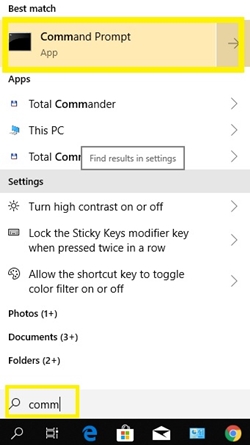
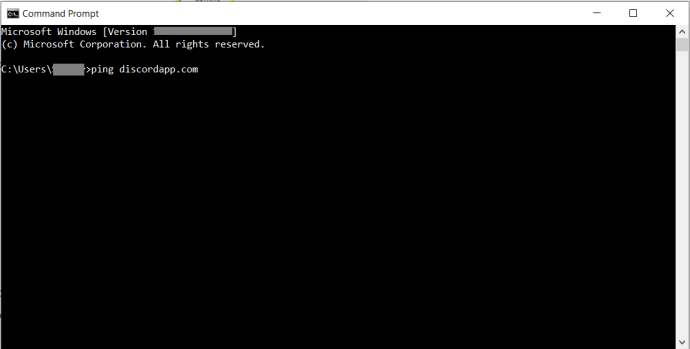
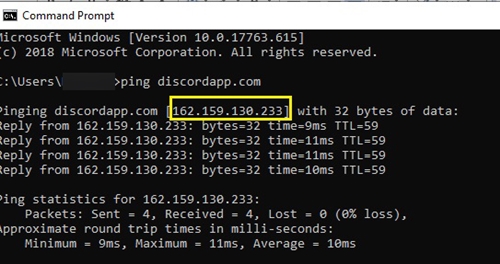
Це повинно уникнути блокування ключових слів.
Використовуйте веб-проксі
Веб-проксі-сервера має бути достатньо, щоб ви могли обійти фільтри у вашій школі чи коледжі та отримати доступ до веб-сайту та програми Discord.
Цей метод приховує вашу публічну IP-адресу і направляє весь веб-трафік через різні сервери. Якщо ви можете відкрити веб-проксі-сервер зазвичай на комп’ютері вашої школи, ви зможете використовувати його для отримання доступу до веб-сайту Discord.
Майте на увазі, що ви повинні використовувати надійні та безпечні веб-проксі-сервери. Наприклад, Hidester зручний і повністю безкоштовний. Відкривши цей веб-проксі, просто скопіюйте URL-адресу веб-сайту Discord і натисніть кнопку «Анонімно переглядати». Коли браузер перенесе вас у веб-програму Discord, просто увійдіть і скористайтеся нею, не завантажуючи файл EXE.
Окрім Hidester, ви можете спробувати Hide.me, Proxysite, Kproxy та Whoer. Усі вони безпечні, безкоштовні та надзвичайно прості. Здебільшого вони працюють за тим же принципом.
Встановіть Discord із зовнішнього сховища
Якщо браузер у вашій школі блокує певні веб-сайти та не дозволяє завантажувати, ви можете спробувати встановити програму із зовнішнього сховища. Завантажте програму Discord з іншої мережі – наприклад, вдома – і перенесіть її на комп’ютер через SD-карту або USB-накопичувач.
Якщо вам пощастить, ви зможете налаштувати програму на своєму комп’ютері та використовувати її без доступу до веб-переглядача. Деякі комп’ютери в школах і коледжах дозволяють встановлювати файли, а деякі запитують дозвіл адміністратора.
Використовуйте програму Discord з іншого пристрою
Якщо маршрутизатор у вашій школі не заблокував IP-адресу Discord спеціально, ви все одно зможете використовувати програму на інших пристроях. Наприклад, ви можете завантажити Discord з Play Store (Android) або App Store (iTunes). Налаштуйте його на своєму телефоні або планшеті, і ви зможете використовувати його незалежно від обмежень веб-переглядача.
Скористайтеся тестовою альфа-версією Discord
Часто передові версії програм залишаються без перевірок, коли установи блокують їх. Якщо вам пощастить, то ваша школа або робоче місце не обмежили доступ до альфа-версії на Discord.
Спробуйте отримати доступ до canary.discordapp у своєму браузері, сподіваюся, це спрацює для вас. Якщо у вас виникли проблеми з його введенням, скористайтеся методом IP, згаданим вище, і введіть «ping canary.discordapp» у свій командний рядок та скопіюйте IP-адресу для використання.
Використовуйте TOR Mirror
Як згадувалося в коментарях, ви можете спробувати щастя за допомогою дзеркала TOR, щоб отримати доступ до Discord у шкільній або робочій мережі, яка заборонила його доступ/використання. Успіх цього методу буде залежати від брандмауерів вашої мережі та інших заходів безпеки.
Можливо, вам доведеться спробувати кілька різних дзеркал, щоб цей метод працював.
Переглядайте уважно
Є причина, чому школи та інші установи блокують такі веб-сайти, як Discord. Ці сайти відволікають увагу, і вони дозволяють студентам ділитися конфіденційними даними. Ви повинні бути особливо обережні, коли ви використовуєте VPN, оскільки певні веб-сайти та виконувані файли містять шкідливі дані, які можуть зашкодити комп’ютеру та призвести до неприємностей. Тому, навіть якщо ви можете обійти ці блоки, обов’язково використовуйте свої навички відповідально.
Пам’ятайте, що якщо ви можете легко знайти спосіб обійти їхні брандмауери та обмеження для веб-сайтів, то це можуть зробити адміністратори вашої школи/роботи. Якщо вони старанні, то ніщо не залишається ефективним вічно.
Чи є інші способи обійти фільтри в коледжах і школах? Поділіться своїми порадами з іншими читачами в коментарях нижче.

